De 4 beste makers van affiniteitsdiagrammen: zijn ze allemaal de erkenning waard?
Affiniteitsdiagrammen zijn erg cruciaal als het gaat om het oplossen van een specifiek probleem binnen de organisatie. Hoe is dat? Omdat dit diagram u zal helpen bij het ontwikkelen van een aangename oplossing voor uw complexe probleem of probleem door middel van de vastgelegde ideeën die u tijdens het brainstormen hebt verzameld. Daarom is het absoluut noodzakelijk om een voorbeeld van een affiniteitsdiagram te hebben om de oorzaken, gevolgen en oplossingen van het probleem weer te geven. Hoe kunt u dus een foutloos diagram maken zonder absolute diagrammakers te gebruiken? Laten we daarom allemaal de vier hot tools bekijken en leren die u kunnen helpen bij het rechtvaardig en uitgebreid maken affiniteit diagrammen.
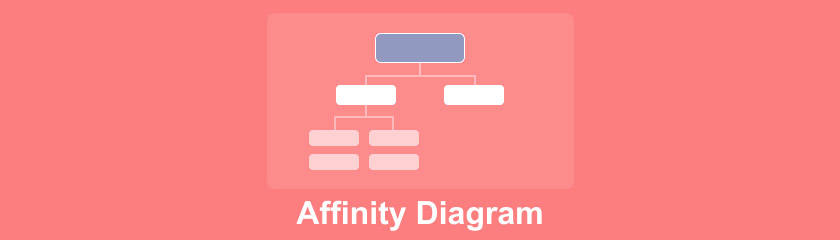
- Deel 1. Weet wat affiniteitsdiagram betekent
- Deel 2. Een voorbeeld van een affiniteitsdiagram
- Deel 3. Top 4 makers van affiniteitsdiagrammen
- Deel 4. Vragen met betrekking tot affiniteitsdiagram
Deel 1. Weet wat affiniteitsdiagram betekent
Het affiniteitsdiagram is een methode ontwikkeld door Kawakita Jiro in 1960. Het is een manier om gedachten of ideeën te ordenen en ze te presenteren in een illustratie die de meningen, oplossingen, verklaringen, oorzaak en gevolg binnen het onderwerp laat zien. Bovendien bevat dit soort diagram niet alleen een beperkt aantal, maar ook een breed scala aan te analyseren ideeën. De wortels van het affiniteitsdiagram veroorzaken immers analyse en identificeren natuurlijk oplossingen met behulp van gerelateerde gedachten.
Het nut van een affiniteitsdiagram
Misschien twijfelt u nog steeds wanneer u een affiniteitsdiagram moet gebruiken. Stel dat u wordt geconfronteerd met een omstandigheid in uw organisatie en dat u deze met uw teamleden moet bespreken. Door direct na uw brainstormsessie een affiniteitsdiagram te gebruiken, kunt u gedetailleerde, beknopte en georganiseerde details bedenken zodat ze de mogelijke oplossing voor het probleem dat u aan de orde stelt beter kunnen zien, begrijpen en concluderen.
Dingen die nodig zijn bij het maken van een affiniteitsdiagram
1. Het doel kennen
Je moet weten waarom je een affiniteit diagram. Met andere woorden, u moet het onderwerp of de wortel van de affiniteit identificeren.
2. Identificatie van de clusters
Zodra u het onderwerp hebt geïdentificeerd, is het tijd om de groeperingen te kennen die u moet bespreken.
3. De factoren ontdekken
Ontdek de factoren van elk cluster. Ga aan de slag met uw ideeën en verken ze.
4. Onderzoek en pas toe
Bestudeer het affiniteitsdiagram grondig voordat u het aan uw teamleden presenteert. Geef en vraag ze tegelijkertijd de ideeën die ze eruit hebben gehaald. Voel je ook vrij om suggesties en reacties die ze geven over te nemen.
Deel 2. Een voorbeeld van een affiniteitsdiagram
Hier geven we u een voorbeeld van hoe een affiniteitsdiagram eruit ziet. Het onderstaande voorbeeld toont de geïdentificeerde problemen van het hebben van een product met een lage verkoopprijs, en daarmee komen de oplossingen duidelijk naar voren.
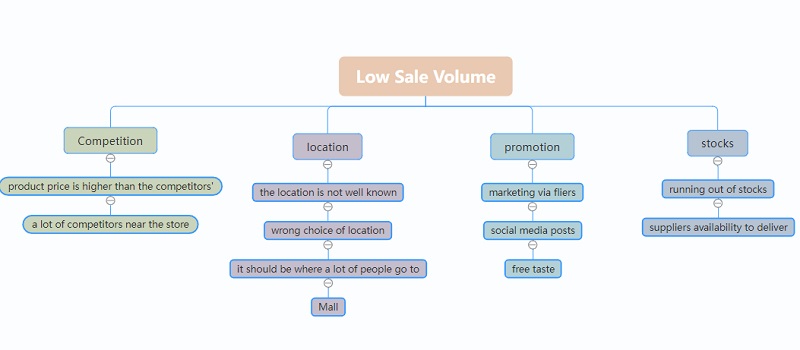
Deel 3. Top 4 makers van affiniteitsdiagrammen
Zoals eerder vermeld, kunt u nooit een representatief en uiterst creatief affiniteitsdiagram hebben, tenzij u absolute hulpmiddelen gebruikt. Daarom presenteren we u de top 4 affiniteitsmakers aller tijden.
1. MindOnMap
De MindOnMap is een uitgebreide mindmapping-tool online. Bovendien biedt het tal van prachtige thema's, tinten, achtergronden, vormen, pictogrammen en contouren om u te helpen uw diagrammen mooier te maken. Bovendien zul je je nooit vervelen en in de war raken tijdens het gebruik van de MindOnMap, want het geeft je de zeer gemakkelijke interface waar iedereen naar op zoek is. Stelt u zich eens voor dat u binnen korte tijd online een affiniteitsdiagram kunt maken zonder enige inspanning! Verbazingwekkend genoeg heb je zelfs op je telefoon toegang tot deze online tool, waar je ook kunt navigeren door wat je op je computer hebt gemaakt, want het verkrijgt al je projecten op je inlogaccount.
Daarnaast stappen er steeds meer over op deze mooie mindmapping tool. Nou waarom niet? Het heeft tenslotte alles wat je nodig hebt om kaarten, diagrammen, grafieken, enz. te maken. Wat meer is? Met een van de functies kunt u uw project online delen met uw off-duty teamleden. Geweldig, toch? En dus, gesp je stoel vast, en laten we proberen een affiniteit diagram online.
Veilige download
Veilige download
Websitebezoek
Eerst en vooral, als je een first-timer bent, moet je natuurlijk de officiële website van MindOnMap bezoeken. Ga verder en aarzel niet om in te loggen op uw e-mailaccount door op de C te klikkenMaak je mindmap opnieuw tabblad.
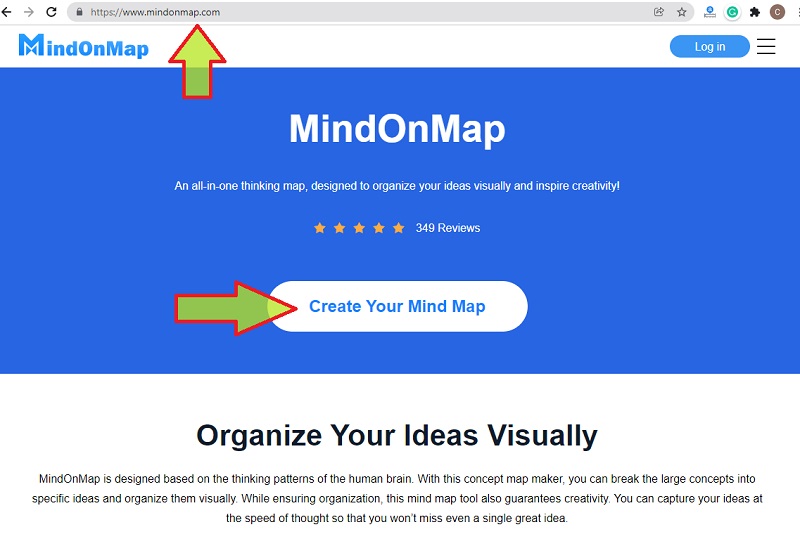
Ontdek en begin
Om met het project te beginnen, moet u naar Nieuw. Kies vervolgens een sjabloon of een thema dat u voor uw project wilt kiezen. Deze keer gebruiken we de Organigramkaart (naar beneden) voor het affiniteitsdiagram.
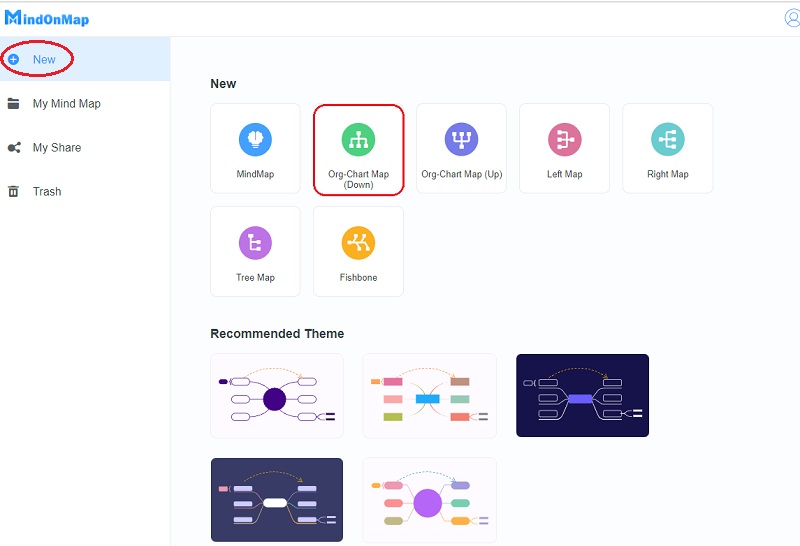
Clusters toevoegen
Begin op de hoofdinterface met het toevoegen van knooppunten voor de clusters als onderdeel van affiniteitsdiagrammen. Om dit te doen, klikt u gewoon op de Tab knop op uw toetsenbord op het knooppunt dat u wilt uitbreiden. Deze keer kunt u beginnen met het benoemen van hen, evenals uw onderwerp op de Hoofdknooppunt.
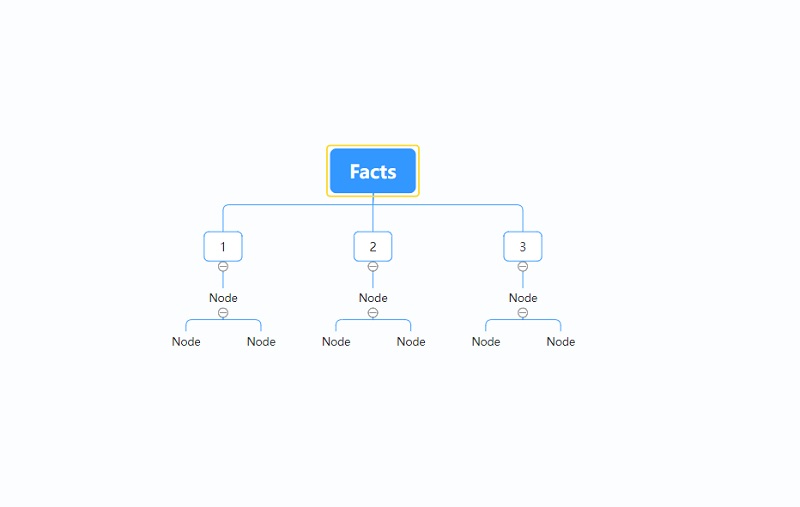
Uitstraling toevoegen
Om uw diagram aantrekkelijk te maken voor het oog, kunt u enkele kleuren toevoegen, de letterstijl wijzigen, afbeeldingen en pictogrammen aan uw knooppunten toevoegen. Hoe? Ga gewoon naar de Menu bar, en personaliseer naar uw voorkeur. Klik ondertussen op de Afbeelding onder de Invoegen lint om een foto toe te voegen.
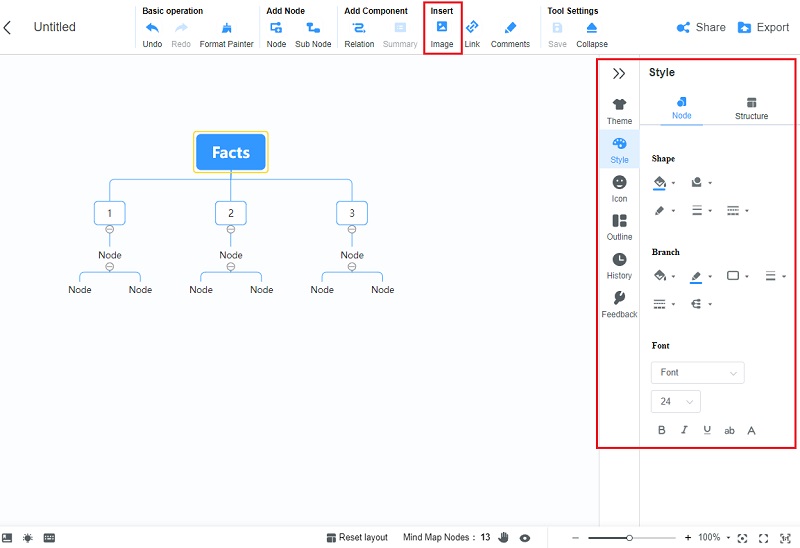
Delen/Exporteren
Als u klaar bent met uw affiniteitsdiagram, kunt u het delen of exporteren. Als u de link naar uw team wilt sturen, klikt u op de Deel tabblad. Klik op om een kopie op uw apparaat op te slaan Exporteren tabblad en kies uit de formaatlijst die u wilt gebruiken.
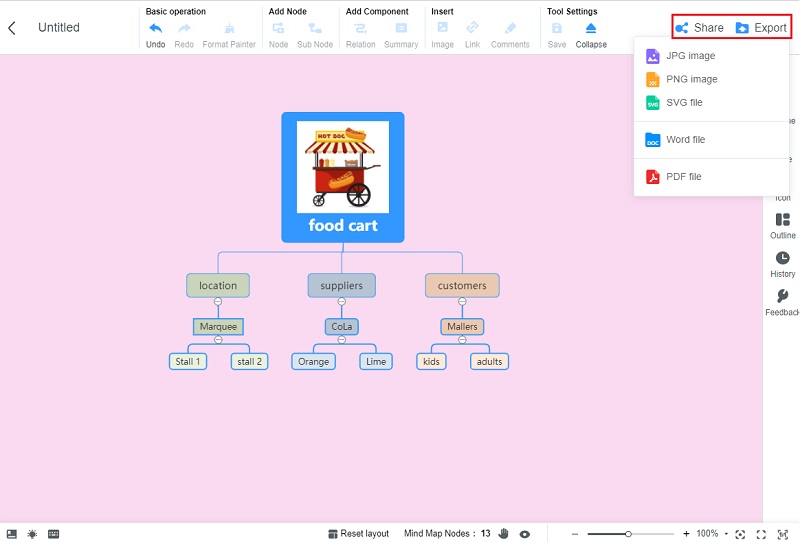
2. Microsoft Word
Microsoft Word is een van de meest bekende software en is waarschijnlijk de meest gebruikte tekstverwerkingstool op Windows en Mac. Bovendien genoten mensen van deze software via download, maar naarmate de tijd verstreek, werd het geïnnoveerd en heeft het zijn online versie geproduceerd. Ondertussen moet iedereen het erover eens zijn dat Microsoft Word alles in huis heeft om een affiniteitsdiagram te maken dat tonnen tools en menu's bevat, en een daarvan zijn de vele opties onder zijn Invoegen bar. Met deze fantastische software kun je een uniek project maken uit de vele grafieken, vormen, pictogrammen, 3D-modellen en slimme kunst die het biedt.
Desalniettemin is niet iedereen het erover eens dat het, als onderdeel van de collectieve merken, gemakkelijk te gebruiken is. Als u het wilt gebruiken, kan het zelfs moeilijk zijn om diagrammen te maken en veel tijd te verspillen als u uw clusters wilt verfraaien. Hoe dan ook, er zijn nog steeds gebruikers die er tevreden mee zijn en eindelijk zien hoe ze een affiniteit diagram in dit Microsoft Word, zie de vereenvoudigde stappen hieronder.
Download de software
Het woord is geen ingebouwde software, wat betekent dat u het moet downloaden en installeren om het te verkrijgen. Eenmaal geïnstalleerd, start u het en begint u met het maken van diagrammen.
Kies een sjabloon
Op het nieuwe woord, ga naar Invoegen en kies ervoor om op te klikken Slimme kunst. Er verschijnt een pop-upvenster waarin u kunt kiezen uit de honderden sjablonen die het biedt. Vergeet niet op de knop te klikken Oké tabblad na.
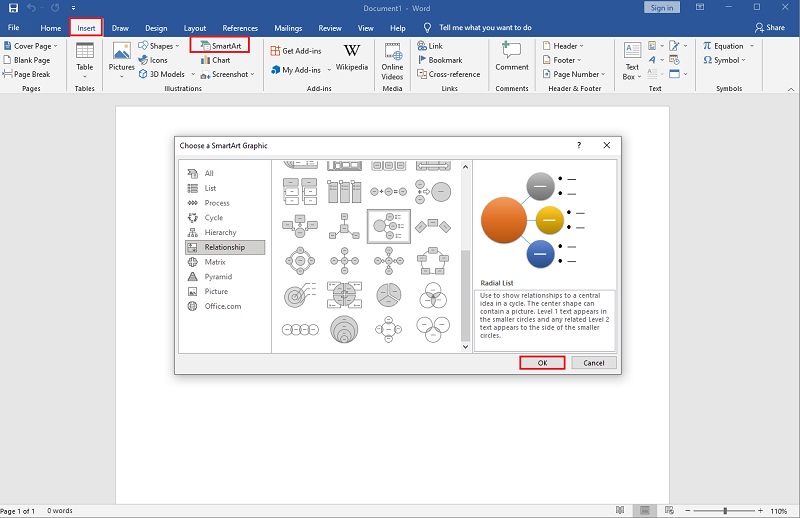
Noem de clusters
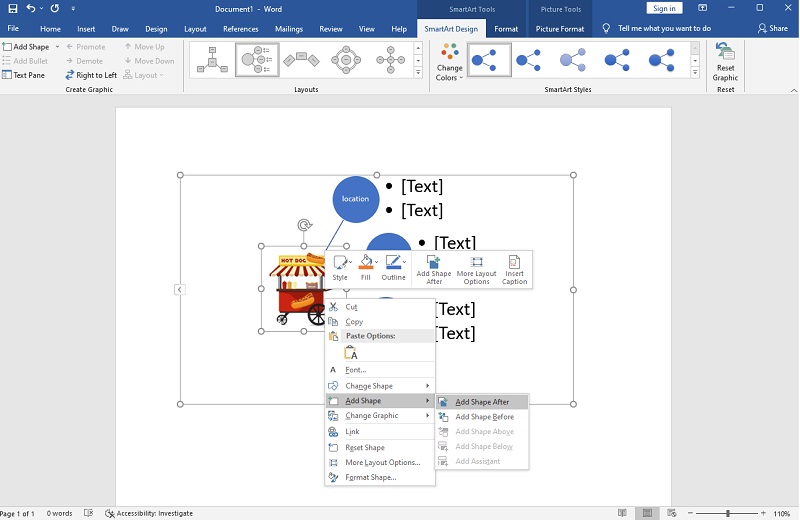
Voeg afbeeldingen toe en sla op
Hoe maak je een affiniteitsdiagram in woord met een afbeelding? In tegenstelling tot de vorige tool is het toevoegen van afbeeldingen in Microsoft Word een beetje een uitdaging. U moet met de rechtermuisknop op het knooppunt klikken, het kiezen Vullen, Klik op de Afbeelding, en begin met het uploaden van de afbeelding die u wilt plaatsen. Sla vervolgens het bestand daarna op uw opslag op; hoe? Klik op de Bestand, dan Opslaan als.
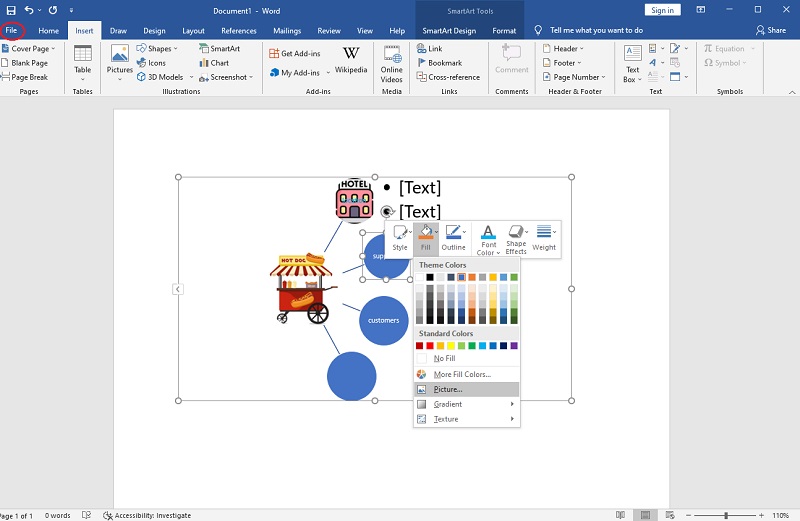
3. Powerpoint
Powerpoint is een andere van Microsoft. Deze methode is perfect voor diegenen die hun project aan meerdere leden presenteren. Daar wordt Powerpoint tenslotte vooral voor gebruikt. Bovendien biedt deze software bijna dezelfde tools als Microsoft Word. Wat betreft het affiniteitsdiagram van de Powerpoint-presentatie, het biedt verschillende instellingsopties voor het navigeren door de diavoorstelling. Het stelt je ook in staat om talloze ontwerpen, animaties en overgangen te gebruiken. Laten we met betrekking tot het bovenstaande allemaal zien hoe u met deze software uw eigen presentatie van een affiniteitsdiagram maakt.
Start de tool zodra u deze op uw apparaat hebt geïnstalleerd. Ga dan en voeg uw gewenste sjabloon toe door te klikken op de Invoegen kies dan de Slimme kunst. Kies uit de beschikbare sjablonen.
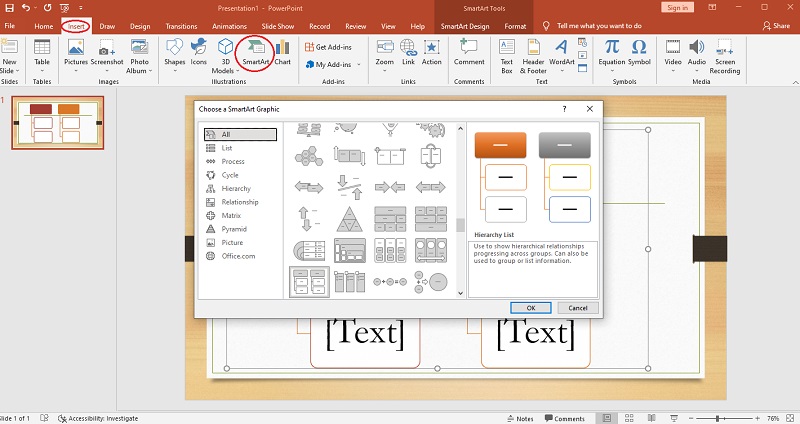
Label de knooppunten en vul ze met afbeeldingen naar keuze. Het mooie van deze tool is dat je veel diagrammen kunt maken op verschillende dia's. Om een dia toe te voegen, klikt u op de knop Enter op uw toetsenbord.
Sla uw affiniteitsdiagram op door naar het Bestand, dan Opslaan als.
4. Excelleren
Ten slotte is een van de meest gebruikte affiniteitsmakers de Excel van het Microsoft-kantoor. Deze opmerkelijke tool wordt voornamelijk gebruikt bij het berekenen, grafieken, computers en bijna alle op wiskunde gebaseerde zaken. Verder wordt het tegenwoordig ook gebruikt bij het maken van mindmaps en diagrammen. Vandaar dat deze software qua navigatie bijna alles heeft wat je nodig hebt, maar qua creativiteit is het niet zo in staat om je project artistiek te maken. Ondertussen, terwijl we de andere twee diagrammakers hebben doorlopen, kunnen we zeggen dat deze de meest omslachtige is.
Maak daarom een affiniteit diagram in Excel hoeft u alleen maar uw Excel-tool te openen en meteen verder te gaan Invoegen. Vanaf daar, druk op de Illustraties, kies dan de Slimme kunst. Navigeer dan op dezelfde manier als met de vorige tools.
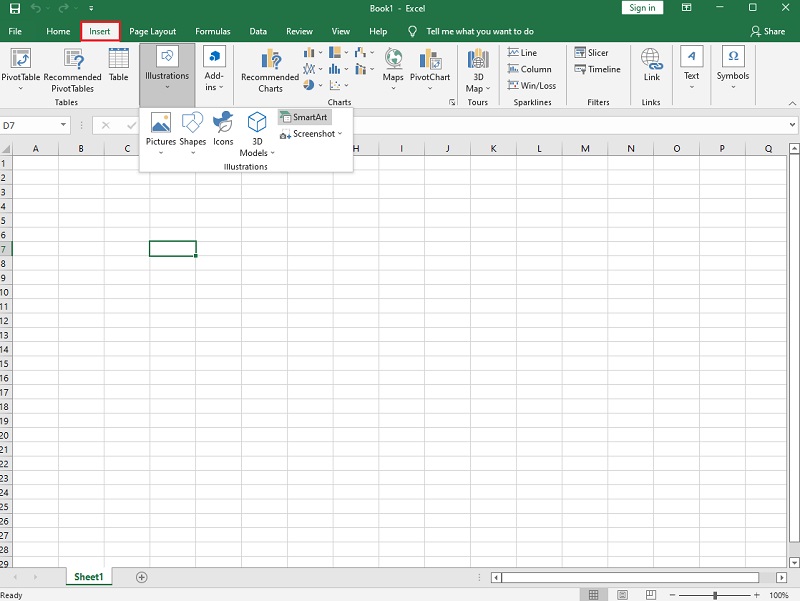
Verder lezen
Deel 4. Vragen met betrekking tot affiniteitsdiagram
Is het affiniteitsdiagram hetzelfde als het oorzaak-gevolgdiagram?
het affiniteitsdiagram bevat ook de oorzaak en het gevolg van de omstandigheid. Vandaar dat het meer over het onderwerp gaat en niet alleen de oorzaak en ontwikkeling beperkt. In feite bevat het oneindigheidsdiagram ook oplossingen met uitgebreide details waarbij ongeveer 40 onderwerpen in het diagram worden besproken.
Is het veilig om online een affiniteitsdiagram te maken?
Ja! Het online maken van een affiniteitsdiagram is net zo veilig als wanneer u software maakt als u een uitstekende online tool gebruikt. De MindOnMap is een van de vertrouwde, want het beveiligt uw gegevens en bestanden beter dan u had verwacht.
Hoe verschilt het affiniteitsdiagram van mindmapping?
Het affiniteitsdiagram bevat voornamelijk logische ideeën die aan elkaar gerelateerd zijn. Aan de andere kant heeft mindmapping een minder logische indeling.
Conclusie
Concluderend, de vier gepresenteerde tools zijn inderdaad opmerkelijk. Geen wonder dat veel gebruikers eraan vastklampen als het gaat om creëren affiniteit diagrammen. Door dit artikel te lezen, ontdekte u hoe ze presteren en ziet u dat de tools van de Microsoft-familie voordelig kunnen zijn. echter, de MindOnMap zal zeker uw beste keuze zijn, want het zal u niet belasten bij het gebruik ervan. Het kreeg tenslotte de hoogste erkenning door de gebruikers van allemaal.










